Sollten Sie auf Ihrem frisch erworbenen Windows 11 Laptop immer wieder auf Fehler und Schwierigkeiten stoßen, ist es ratsam, Windows 11 auf die Werkseinstellungen zurückzusetzen. Diese Funktion ermöglicht es Ihnen, das Betriebssystem Ihres Computers in den ursprünglichen Zustand oder die Standardkonfiguration zurückzuführen. Dadurch erhalten Sie eine saubere Windows-Umgebung, in der sämtliche vorherigen Probleme behoben werden, sobald alle Programmdateien neu installiert sind. Während des Zurücksetzens des PCs haben Sie die Wahl, ob Sie Ihre persönlichen Dateien behalten oder entfernen möchten, bevor der eigentliche Vorgang beginnt. In diesem Artikel erfahren Sie, wie Sie Windows 11 in den Auslieferungszustand zurücksetzen oder einen Hard-Reset durchführen.
Windows 11 PC zurücksetzen: Eine detaillierte Anleitung
Ein Zurücksetzen von Windows sollte immer die letzte Option sein, wenn keine andere Lösung funktioniert. Dieser Vorgang erlaubt es Ihnen, Ihre Daten zu sichern und alles andere, inklusive installierter Anwendungen und individueller Einstellungen, zu entfernen oder aber alles zu löschen und Windows von Grund auf neu zu installieren. In den meisten Fällen (ca. 99%) beseitigt das Zurücksetzen alle Probleme, die mit dem Betriebssystem und der Software zusammenhängen, einschließlich Virusinfektionen oder beschädigter Systemdateien.
Wichtiger Hinweis: Beim Zurücksetzen von Windows 11 werden sämtliche Anwendungen und Treiber gelöscht, die auf Ihrem Standard-Betriebssystemlaufwerk installiert sind, mit Ausnahme der bereits vorinstallierten Programme. Erstellen Sie also unbedingt eine Sicherung Ihrer wichtigen Daten auf einem externen Speicher oder in einem Cloud-Speicher. Zudem ist es ratsam, einen Systemwiederherstellungspunkt zu erstellen, bevor Sie diesen Vorgang durchführen.
1. Betätigen Sie gleichzeitig die Windows-Taste und die X-Taste, um das Schnellzugriffsmenü anzuzeigen.
2. Wählen Sie aus der Liste den Eintrag „Einstellungen“ aus.
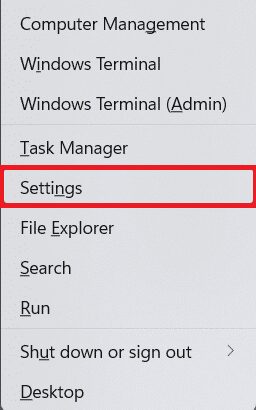
3. Navigieren Sie im Bereich „System“ nach unten und klicken Sie auf „Wiederherstellung“, wie unten dargestellt.
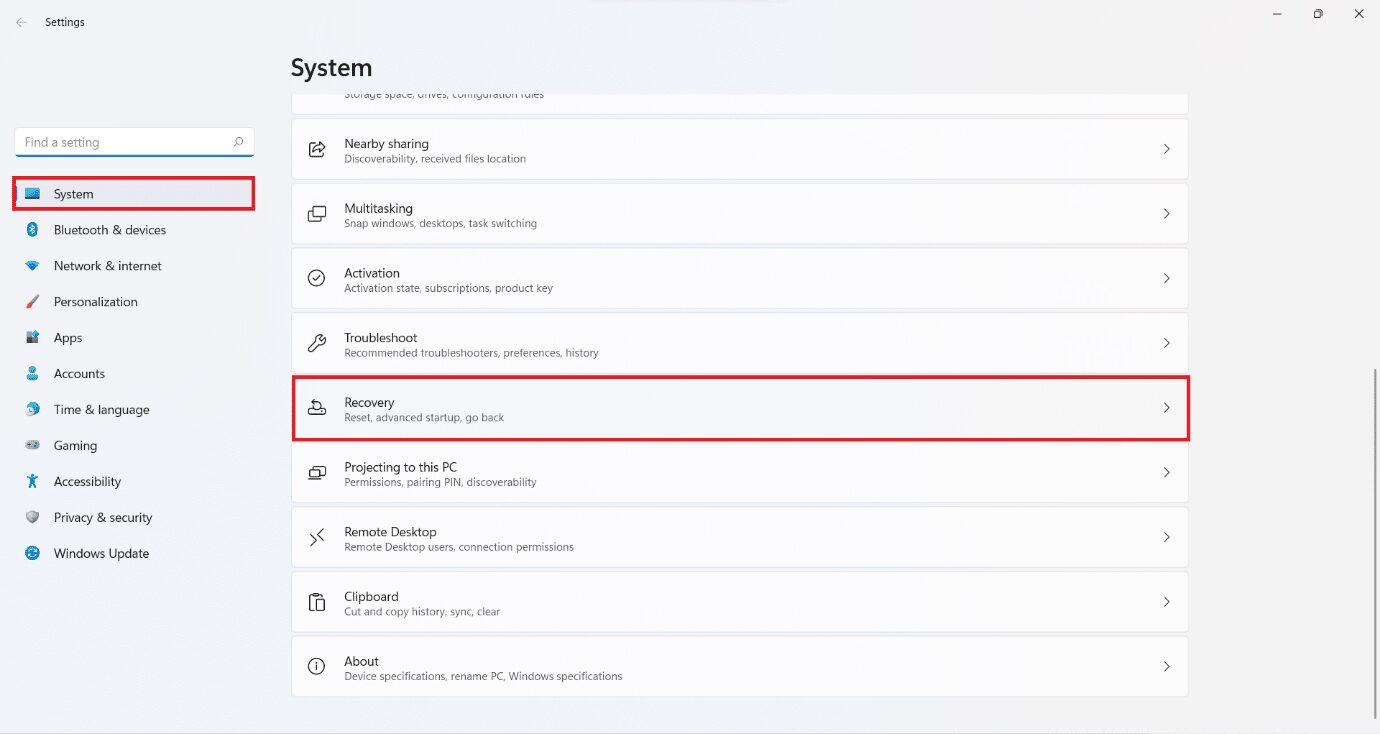
4. Im Menü „Wiederherstellung“ finden Sie die Schaltfläche „PC zurücksetzen“. Klicken Sie darauf.
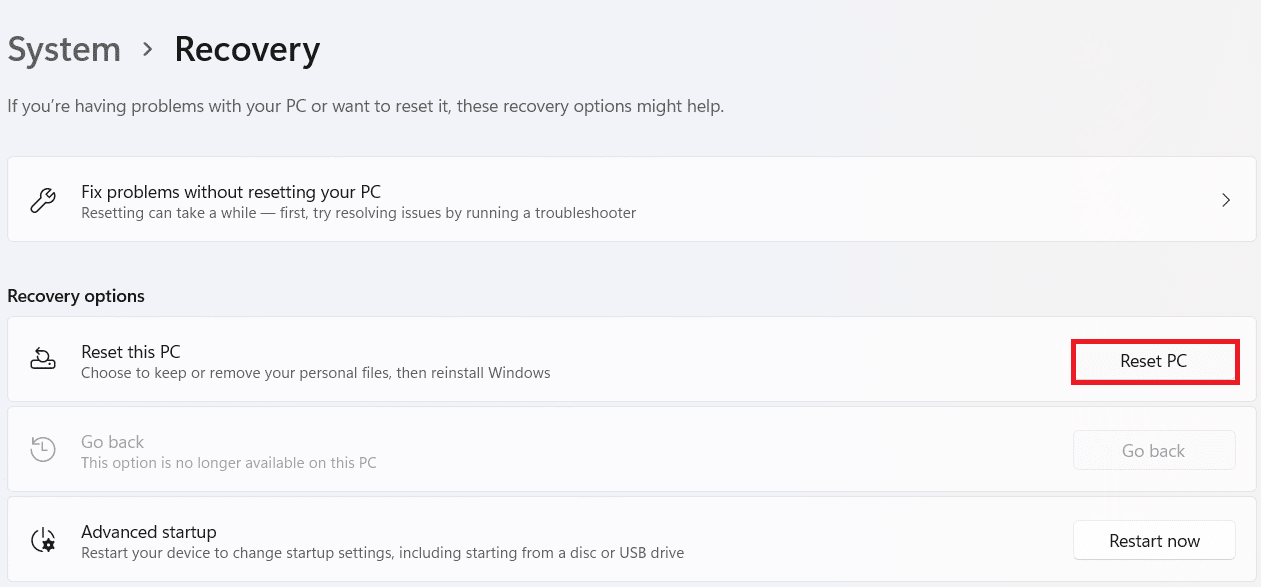
Option I: Beibehalten Ihrer Dateien beim Zurücksetzen auf die Werkseinstellungen von Windows 11
5A. Wählen Sie im Fenster „Diesen PC zurücksetzen“ die Option „Eigene Dateien behalten“, um mit dem Zurücksetzen von Windows 11 fortzufahren, ohne Ihre persönlichen Daten zu verlieren.
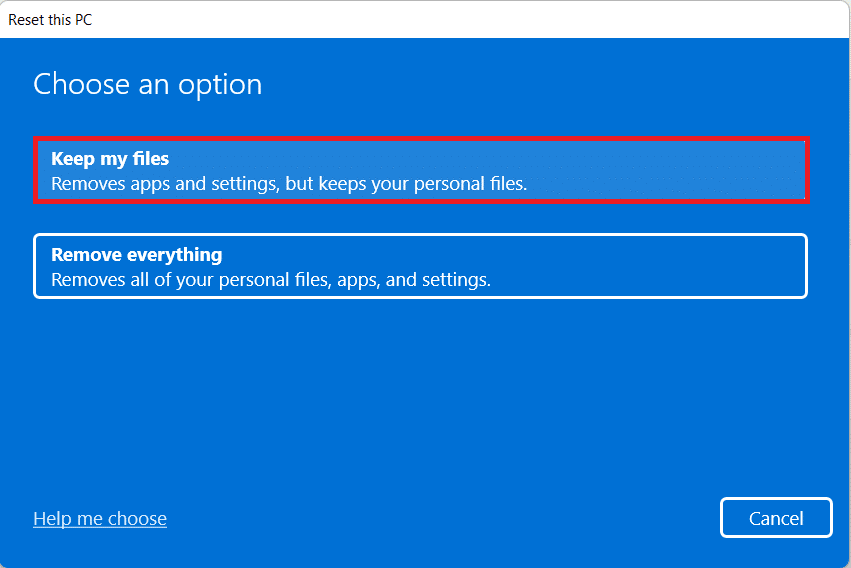
6A. Auf dem Bildschirm „Wie möchten Sie Windows neu installieren?“ können Sie entweder „Cloud-Download“ oder „Lokale Neuinstallation“ auswählen.
Hinweis: Der Cloud-Download benötigt eine aktive Internetverbindung, ist jedoch zuverlässiger als eine lokale Neuinstallation, da lokale Dateien beschädigt sein könnten.
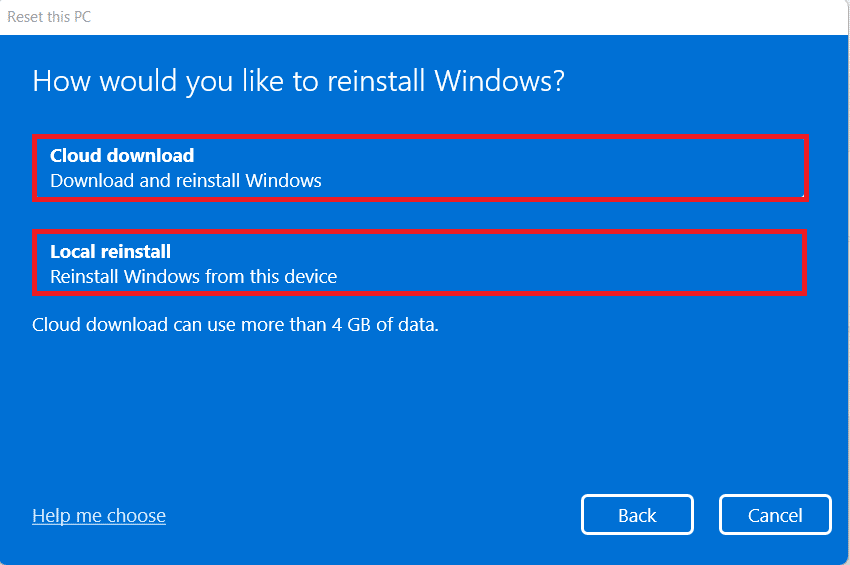
Option II: Alles entfernen mit einem Hard Reset von Windows 11
5B. Klicken Sie im Fenster „Diesen PC zurücksetzen“ auf die Option „Alles entfernen“, um fortzufahren.
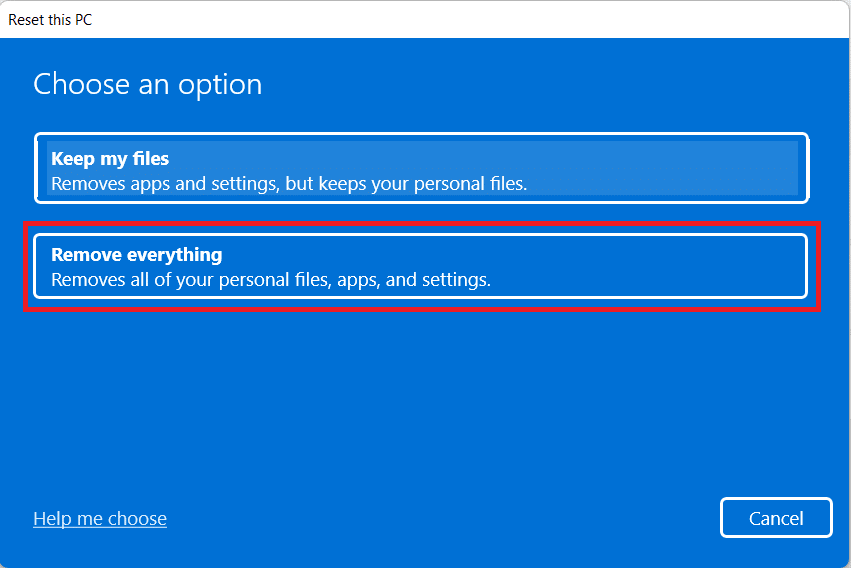
6B. Sie werden hier nicht aufgefordert, einen Speicher auszuwählen und springen direkt zu Schritt 7.
7. Im Bildschirm „Zusätzliche Einstellungen“ können Sie auf „Einstellungen ändern“ klicken, um Ihre vorherigen Auswahlen falls nötig zu verändern.
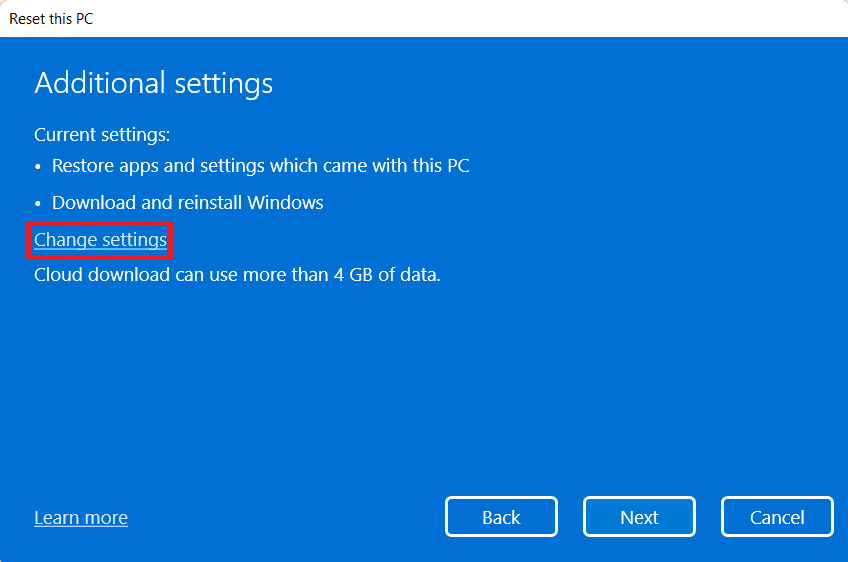
8. Klicken Sie nun auf „Zurücksetzen“, da dies der finale Schritt im Zurücksetzungsprozess von Windows 11 ist.
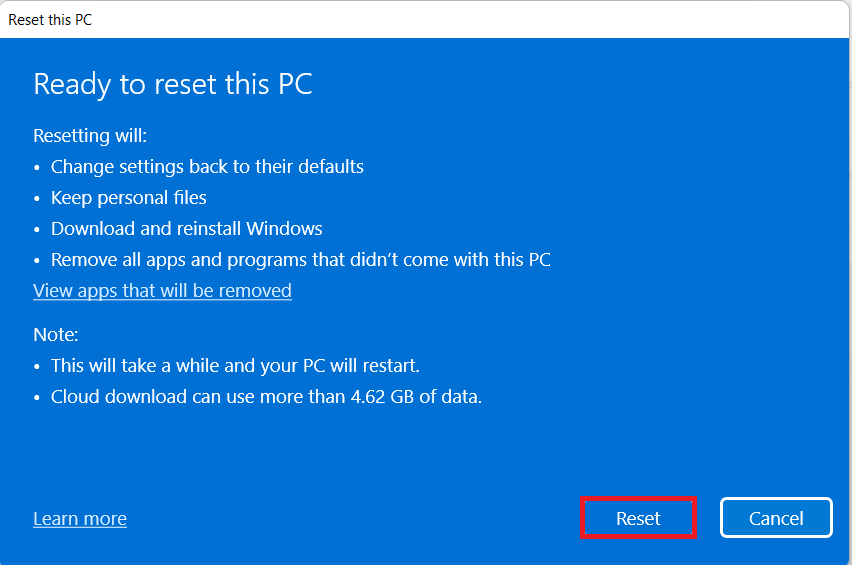
Hinweis: Während des Zurücksetzens kann es vorkommen, dass Ihr Computer mehrere Male neu startet. Dies ist ein normaler Vorgang und der gesamte Prozess kann je nach System und getroffenen Auswahlen mehrere Stunden dauern.
Häufig gestellte Fragen (FAQ)
F1. Können Viren mit dieser Methode zum Zurücksetzen von Windows 11 entfernt werden?
A. Ja, aber stellen Sie sicher, dass Sie die Systemwiederherstellungsdateien nach dem Zurücksetzen ebenfalls überprüfen, wenn Sie sie in Ihrer frischen Windows-Umgebung wiederherstellen möchten.
F2. Kann ein Zurücksetzen des PCs diesen beschleunigen?
A. Ja, zumindest für eine gewisse Zeit nach dem Zurücksetzen. Wenn Sie Ihren PC wieder regelmäßig nutzen, sammeln sich wieder viele Dateien und Anwendungen an, was die PC-Geschwindigkeit wieder etwas reduziert. Große Geschwindigkeitsprobleme sind jedoch unwahrscheinlich.
***
Dieser Artikel hat Sie durch den Prozess des Zurücksetzens von Windows 11 geführt. Bei Fragen oder Anmerkungen können Sie das untenstehende Kommentarfeld nutzen.